チュートリアルを進める際の参考にしてください。
ステップ2:
Spacewarモデルを用い、新しいプロジェクトを制作する
Spacewarモデルを用い、新しいプロジェクトを制作する
CG 資産が利用可能なので、次のステップは記述する実際のコードプロジェクトを制作することです。
●「ファイル(F)」メニューをクリックし、「新しいプロジェクト(P)」をクリックして、新しいプロジェクトを制作してください。
●「ファイル(F)」メニューをクリックし、「新しいプロジェクト(P)」をクリックして、新しいプロジェクトを制作してください。
●現れるテンプレートのリストから、Windows Game かXbox360Game のどちらかをクリックしてください。Xbox360 向けに制作するなら、XNA クリエイタークラブの会員資格を持っているのを確認してください; さもなければ、あなたはゲームをすることができないでしょう!
●「プロジェクト名(N)」フィールドにプロジェクト名を、ゲームファイルを格納しておきたいところへのパス名を「場所(L)」フィールドへ入力してください。
●OK をクリックしてください。
●「プロジェクト名(N)」フィールドにプロジェクト名を、ゲームファイルを格納しておきたいところへのパス名を「場所(L)」フィールドへ入力してください。
●OK をクリックしてください。
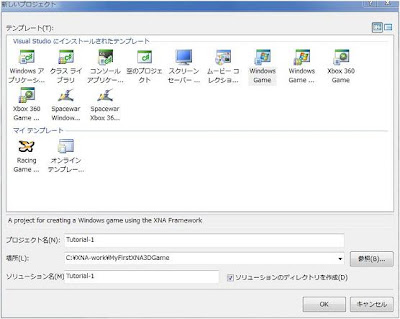
新しいゲームのコードが表示されます。プロジェクトは既に始まって、ゲームを実行するのに必要なメソッドの多くを含んでいます。あなたは、CG 資産がロードされているのを確実にする必要があります。そして、スクリーンにそれらを表示するようにゲームを変更することができます。これらの方法に従って、何らかのCG をプロジェクトに得てください。
●window の右側でプロジェクトに関するソリューションエクスプローラーがあることを確認してください。それがない場合、「表示(V)」メニューをクリックし、「ソリューションエクスプローラー(P)」をクリックしてください。プロジェクトに関連しているファイルが木構造になっているのが分かるでしょう。
●ソリューションエクスプローラーで、Projectアイコン(ソリューションアイコンの1つ下のレベル:下図のTutorial-1)を右クリックし、そして、「追加(D)」をクリックし、「新しいフォルダ(D)」をクリックしてください。このフォルダー名をContent としてください。これはあなたのCGのためのルートフォルダです。
あなたはこれの下でもう2個のフォルダーを加えなければなりません。
●あなたが今作成したContent フォルダーを右クリックし、「追加(D)」をクリックし、「新しいフォルダ(D)」をクリックしてください。Content フォルダの下に新しいフォルダーができます。このフォルダーをModels と命名してください。
●最後のステップを繰り返し、Content フォルダの下に新しいフォルダーを作成します。今回のフォルダーはTextures と呼んでください。
あなたのプロジェクト構造は以下のように見えるはずです:

●window の右側でプロジェクトに関するソリューションエクスプローラーがあることを確認してください。それがない場合、「表示(V)」メニューをクリックし、「ソリューションエクスプローラー(P)」をクリックしてください。プロジェクトに関連しているファイルが木構造になっているのが分かるでしょう。
●ソリューションエクスプローラーで、Projectアイコン(ソリューションアイコンの1つ下のレベル:下図のTutorial-1)を右クリックし、そして、「追加(D)」をクリックし、「新しいフォルダ(D)」をクリックしてください。このフォルダー名をContent としてください。これはあなたのCGのためのルートフォルダです。
あなたはこれの下でもう2個のフォルダーを加えなければなりません。
●あなたが今作成したContent フォルダーを右クリックし、「追加(D)」をクリックし、「新しいフォルダ(D)」をクリックしてください。Content フォルダの下に新しいフォルダーができます。このフォルダーをModels と命名してください。
●最後のステップを繰り返し、Content フォルダの下に新しいフォルダーを作成します。今回のフォルダーはTextures と呼んでください。
あなたのプロジェクト構造は以下のように見えるはずです:

今、あなたは2つのアートを必要とします。1番目は、この新しいContent\Modelsフォルダーに入る3Dモデルです。そして2番目は、3Dモデルのテクスチャーです; これはContent\Texturesフォルダーに入ります。必要とするファイルは、あなたがSpacewarプロジェクトを保存した場所(パス)にあります。
それらを得るために:
●ソリューションエクスプローラーでModelsフォルダーを右クリックし、「追加(D)」をクリックし、次に、「既存の項目(G)・・・」をクリックしてください。現れたダイアログボックスを使用し、Spacewarプロジェクトを置いたパスにブラウズしてください、そして、Contents\Modelsフォルダーを見つけてください。p1_wedge.fbxを選択してください。どんなファイルも見られないなら、「ファイルの種類(T)」フィールドから「すべてのファイル(*.*)」を選んでください。OKをクリックしてください。
●今度は、Texturesフォルダーにモデルに関連しているテクスチャーをコピーしてください。ソリューションエクスプローラーは使用しません。エクスプローラーでSpacewar プロジェクトのパスをたどり、Content\Texturesフォルダーの中の画像ファイル「wedge_p1_diff_v1.tga」をコピーしてください。そして次に、現在のプロジェクトのContent\Textures フォルダーにペースト(貼り付け)てください。
あなたのプロジェクト構造は、以下のように見えるはずです:
それらを得るために:
●ソリューションエクスプローラーでModelsフォルダーを右クリックし、「追加(D)」をクリックし、次に、「既存の項目(G)・・・」をクリックしてください。現れたダイアログボックスを使用し、Spacewarプロジェクトを置いたパスにブラウズしてください、そして、Contents\Modelsフォルダーを見つけてください。p1_wedge.fbxを選択してください。どんなファイルも見られないなら、「ファイルの種類(T)」フィールドから「すべてのファイル(*.*)」を選んでください。OKをクリックしてください。
●今度は、Texturesフォルダーにモデルに関連しているテクスチャーをコピーしてください。ソリューションエクスプローラーは使用しません。エクスプローラーでSpacewar プロジェクトのパスをたどり、Content\Texturesフォルダーの中の画像ファイル「wedge_p1_diff_v1.tga」をコピーしてください。そして次に、現在のプロジェクトのContent\Textures フォルダーにペースト(貼り付け)てください。
あなたのプロジェクト構造は、以下のように見えるはずです:

ソリューションエクスプローラーにおいて、加えたテクスチャーが見えないことに注意してください。モデルを加えるとき、モデルが使用するテクスチャーは、Content Pipeline に加える必要はありません。あなたが手動でアクセスするテクスチャ(2Dスプライト描画に使用されるテクスチャーなどの)を加える必要があるなら、ソリューションエクスプローラーを通してそうしてください。さもなければ、あなたは単に適切なフォルダーにテクスチャーファイルをコピーすることができます。
ファイルがプロジェクトに追加されるとき、Content Pipeline は、それらがコンテンツファイルであると自動的に認識して、プロジェクトをビルドするときにランするように適切なプロセッサに設定します。
これは静かに起こります; あなたは何もする必要はありません。
Content Pipelineに関してさらに学びたいなら、Content Pipelineを見てください。
注意
モデルファイルには、テクスチャーのパス情報を含んでいます。Spacewar Starter Kit のすべてのモデルに対して、モデルがあるフォルダーと並んで存在するTextures フォルダーでそれらのテクスチャーを見つけることができます。このチュートリアルや、Spacewar コンテンツを使用するつもりであるときは、あなたはこのチュートリアルで注意されたソリューションエクスプローラーでフォルダー構造をコピーしなければなりません。あなたが他のソースから作成するか、またはretrieveモデルは、違うパスを持つため、異なったフォルダーセットアップを必要とするかもしれません。
この時点で、コーディングの準備ができています!
ファイルがプロジェクトに追加されるとき、Content Pipeline は、それらがコンテンツファイルであると自動的に認識して、プロジェクトをビルドするときにランするように適切なプロセッサに設定します。
これは静かに起こります; あなたは何もする必要はありません。
Content Pipelineに関してさらに学びたいなら、Content Pipelineを見てください。
注意
モデルファイルには、テクスチャーのパス情報を含んでいます。Spacewar Starter Kit のすべてのモデルに対して、モデルがあるフォルダーと並んで存在するTextures フォルダーでそれらのテクスチャーを見つけることができます。このチュートリアルや、Spacewar コンテンツを使用するつもりであるときは、あなたはこのチュートリアルで注意されたソリューションエクスプローラーでフォルダー構造をコピーしなければなりません。あなたが他のソースから作成するか、またはretrieveモデルは、違うパスを持つため、異なったフォルダーセットアップを必要とするかもしれません。
この時点で、コーディングの準備ができています!

0 件のコメント:
コメントを投稿